PDF 파일은 문서의 레이아웃과 디자인을 유지하는 데에는 매우 유용하지만, 데이터 편집이나 분석을 하기에 불편한 점이 많습니다. 이럴 때 PDF 파일을 엑셀 파일로 변환하면, 데이터를 쉽게 다루고 필요한 작업을 효율적으로 진행할 수 있습니다. 오늘은 PDF 파일을 엑셀 파일로 변환하는 다양한 방법을 소개하려고 합니다. 무료로 제공되는 다양한 변환 사이트와 엑셀 내장 기능을 활용하는 방법까지, 쉽고 간편하게 PDF 파일을 엑셀 파일로 변환하는 법을 알려드리겠습니다.
PDF 파일을 엑셀 파일로 변환하는 이유
PDF 파일에서 엑셀 파일로 변환하는 이유는 매우 간단합니다. PDF는 고정된 레이아웃을 유지하는 데 강점이 있지만, 데이터를 분석하거나 수정하는 데에는 제약이 있습니다. 반면, 엑셀 파일은 숫자 데이터를 쉽게 계산하고, 차트나 그래프 등으로 시각화할 수 있기 때문에 데이터 분석에 적합합니다. 또한, 엑셀은 다양한 연산 기능을 제공하여 데이터를 더 효과적으로 다룰 수 있습니다.
PDF 파일을 엑셀 파일로 변환하는 방법
온라인 변환 사이트 활용하기
PDF 파일을 엑셀로 변환하는 가장 쉬운 방법 중 하나는 온라인 변환 사이트를 이용하는 것입니다. 특히, 애크로뱃 온라인과 같은 사이트에서는 별도의 프로그램 설치 없이 간편하게 PDF 파일을 엑셀로 변환할 수 있습니다. 변환 절차는 간단하며, 몇 번의 클릭으로 PDF 파일을 엑셀로 변환할 수 있습니다.
애크로뱃 온라인 사용법:
- 애크로뱃 온라인 웹사이트에 접속합니다.
- PDF 파일을 업로드하고, 변환을 시작합니다.
- 변환 완료 후 엑셀 파일을 다운로드합니다.
- 파일 압축 옵션을 설정하여 용량을 줄일 수 있습니다.
이 방법을 사용하면, 원본 PDF 파일의 서식이 그대로 유지되며, 표와 텍스트는 엑셀에서 그대로 사용할 수 있습니다. 단, 그림이나 이미지는 변환되지 않으므로, 해당 부분은 수작업으로 추가해야 할 수 있습니다.

엑셀의 내장 기능 사용하기
엑셀에서 제공하는 ‘데이터 가져오기’ 기능을 활용하면, PDF 파일에 있는 데이터를 엑셀로 바로 불러올 수 있습니다. 이 방법은 엑셀 프로그램을 통해 PDF 파일을 변환하는 방법으로, 비교적 직관적이고 빠르게 사용할 수 있습니다.
엑셀에서 PDF 파일을 엑셀로 변환하는 절차:
- 엑셀을 열고 ‘데이터’ 탭을 선택합니다.
- ‘데이터 가져오기’ 옵션을 클릭하고, ‘파일에서’ → ‘PDF에서’를 선택합니다.
- 변환하려는 PDF 파일을 선택하고 ‘가져오기’ 버튼을 클릭합니다.
- 변환할 시트와 페이지를 선택하고 결과를 확인합니다.
이 방법을 사용하면, 엑셀의 기본 기능을 통해 PDF 파일을 엑셀로 변환할 수 있지만, 때때로 변환 후 데이터의 서식이나 글자가 깨질 수 있으므로 반드시 결과물을 확인하는 것이 중요합니다.
무료 변환 사이트 이용하기
PDF 파일을 엑셀로 변환하는 데 있어 무료 변환 사이트도 매우 유용한 도구입니다. 예를 들어, pdf파일 엑셀파일로 변환 바로가기와 같은 사이트에서는 간편하게 PDF 파일을 엑셀로 변환할 수 있습니다. 파일을 드래그 앤 드롭 방식으로 업로드하고, 변환이 완료되면 엑셀 파일을 다운로드할 수 있습니다.
이 방법은 사용자가 별도의 회원가입 없이 바로 사용할 수 있어 매우 편리하며, 24억 명 이상이 사용한 사이트로 신뢰도가 높습니다. 또한, 빠르고 간편하게 변환할 수 있어 급하게 파일을 변환해야 할 때 유용하게 활용할 수 있습니다.

변환 시 주의사항
PDF 파일을 엑셀 파일로 변환할 때 몇 가지 주의해야 할 점이 있습니다.
- PDF 파일 상태 확인: 변환하려는 PDF 파일이 손상되었거나, 보안 설정이 되어 있지 않은지 확인하는 것이 중요합니다. 손상된 파일이나 보안 설정된 파일은 변환이 제대로 되지 않을 수 있습니다.
- 데이터 형식 파악: 변환하려는 PDF 파일에 텍스트만 포함되어 있는지 아니면 표나 그림이 포함되어 있는지를 확인해야 합니다. 표나 그림이 포함된 파일은 변환 후 추가적인 정리가 필요할 수 있습니다.
- 파일 크기: 용량이 큰 PDF 파일은 변환 시간이 오래 걸릴 수 있습니다. 변환이 느리다면 파일 크기나 컴퓨터 성능을 고려해 보세요.
- 오류 발생 시: 변환 도중 오류가 발생하면 컴퓨터를 재부팅하고 다시 시도해 보는 것이 도움이 될 수 있습니다.
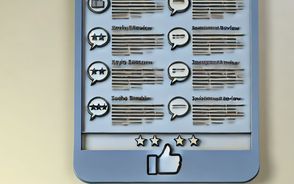


PDF 파일을 엑셀 파일로 변환하는 방법에는 여러 가지가 있습니다. 온라인 변환 사이트를 이용하거나, 엑셀의 내장 기능을 활용하면 누구나 쉽게 변환 작업을 진행할 수 있습니다. 특히, 애크로뱃 온라인과 같은 도구를 활용하면 별도의 프로그램 설치 없이 간편하게 PDF 파일을 엑셀로 변환할 수 있어 매우 유용합니다. 변환 후에는 데이터가 깨지지 않도록 반드시 확인하고, 필요한 부분을 수정하는 것이 중요합니다.

이 방법들을 활용해 보시면, 업무나 개인 프로젝트에서 PDF와 엑셀 파일 간 변환을 훨씬 효율적으로 할 수 있습니다.
